
V tomto článku sa budeme zaoberať tým, ako odstrániť starú verziu systému Windows 10 po inštalácii novej alebo inštalácii aktualizácií. V procese aktualizácie operačného systému zostáva adresár Windows.old na disku a zaberá až tucet gigabajtov. Uloží inštalačné súbory predchádzajúcej zostavy OS. Klasická metóda tento priečinok neodstraňuje, pretože používateľ nemá príslušné povolenia.
Upozorňujeme, že po vymazaní systému Windows.old nebude možné vrátiť operačný systém späť k predchádzajúcemu zostaveniu. obsah- Čistenie disku
- Automatické čistenie
- Príkazový riadok
Čistenie disku
Na vyriešenie problému je k dispozícii štandardný nástroj - nástroj Čistenie disku.
1. Otvorte shell pomocou kombinácie klávesov Win + R, do textového formulára napíšte „cleanmgr“ a stlačte kláves Enter.
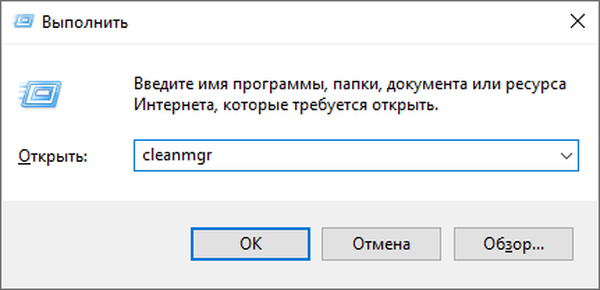
2. Po dokončení analýzy kliknite na „Vymazať systémové súbory“.
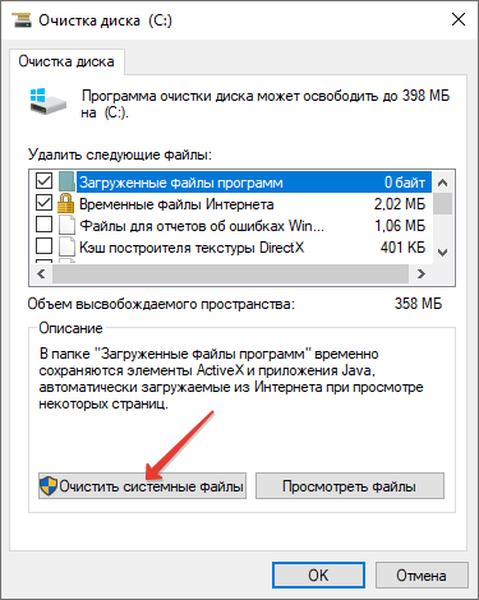
3. Začiarknite políčko vedľa položky zobrazenej na snímke obrazovky, kliknite na tlačidlo „OK“ a počkajte na dokončenie procesu.
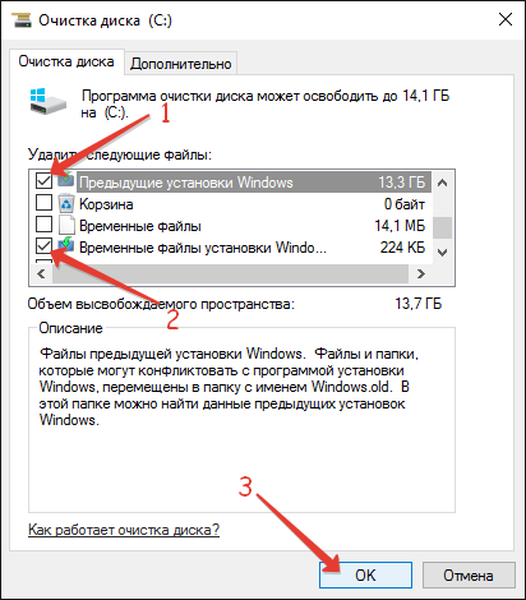
4. Súhlasíte s vymazaním súborov.
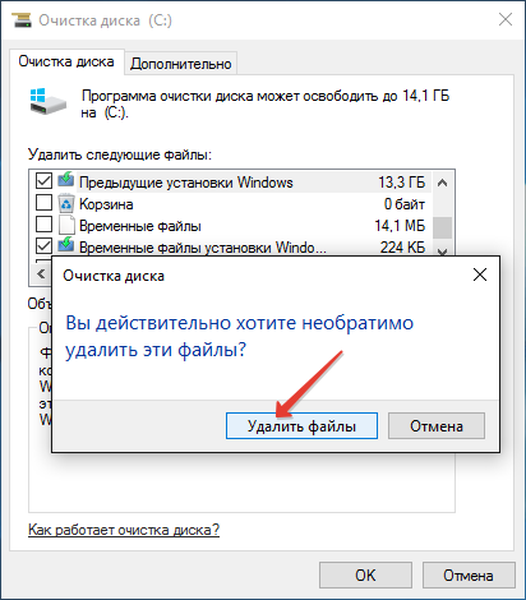
Automatické čistenie
Bolo by pekné vykonať túto operáciu automaticky a spoločnosť Microsoft si ju predstavila. Počnúc aktualizáciou Fall Creators sa funkcia odstránenia starých inštalačných súborov objavila 10 dní po aktualizácii operačného systému.
1. Vyvolajte okno „Možnosti“ prostredníctvom kontextovej ponuky Štart alebo kombináciou klávesov Win + I.
2. Prejdite na prvú časť „Systém“.
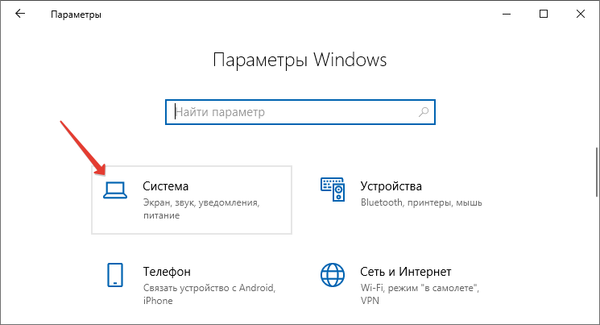
3. Navštívte podkapitolu „Pamäť zariadenia“.
4. Aktivujte voľbu „Ovládanie pamäte“.
5. Kliknite na odkaz „Zmeniť spôsob automatického ...“.
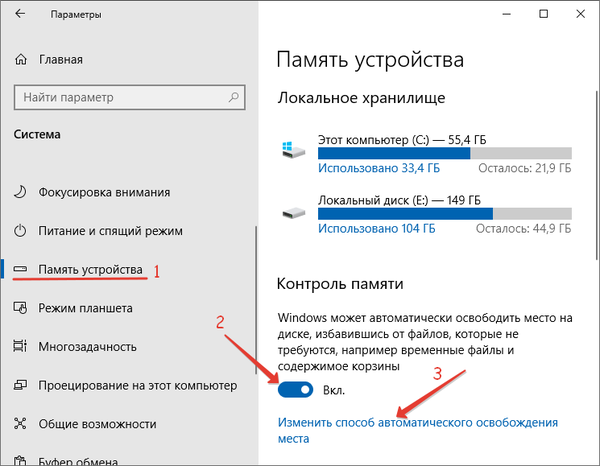
6. Začiarknite políčko „Predchádzajúce nastavenia ...“, ak chcete okamžite odstrániť položku „Vymazať“.
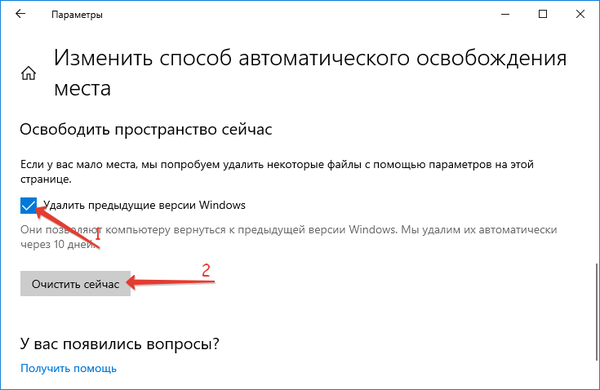
Môžete sa tiež zbaviť zvyšku odpadu, ktorý zaplňuje systémový zväzok: dočasné súbory, obsah koša, balíčky na inštaláciu ovládačov, miniatúry obrázkov atď..
Nasledujúce pokyny sa môžu hodiť: „Rôzne spôsoby inštalácie“.Príkazový riadok
Ďalším účinným spôsobom riešenia problému je príkazový riadok.
1. Otvorte ho ako správca (prostredníctvom kontextovej ponuky Štart)..
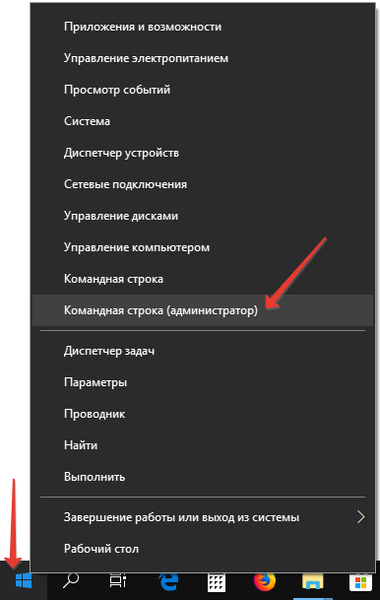
2. Spustite v ňom príkaz:
rd / s / q c: \ windows.old
- rd - príkaz na vymazanie adresára;
- / s, / q - parametre zodpovedné za vymazanie všetkých podadresárov a za neexistenciu žiadosti o potvrdenie operácie;
- posledný argument je cesta k priečinku

Obsah adresára bude vymazaný obídením košíka.











